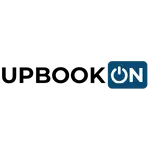Descubre atajos de teclado: guía 2025 para Windows, macOS y apps clave
Aprende cómo usar los atajos de teclado, combinaciones que permiten ejecutar acciones rápidas sin necesidad de usar el ratón. Cada vez más estudiantes, profesionales y creadores los aprovechan para ahorrar tiempo en tareas cotidianas.
Lo interesante es que no solo aumentan la productividad, sino que también mejoran la accesibilidad y la ergonomía al reducir movimientos repetitivos. Conocerlos puede marcar la diferencia en el trabajo, el estudio o la creación de contenidos digitales.
A continuación, explora cuáles son los atajos de teclado más relevantes para Windows, ¡macOS y aplicaciones esenciales y disminuya tu fadiga física!
¿Tienes ganas de incursionar o perfeccionar sus conocimientos en Inteligencia Artificial? Descubre cuáles son los mejores cursos gratis en linea disponibles para ti y empieza tu camino en esta nueva realidad.
¿Por qué usar atajos de teclado? ⌨️

Adoptar los atajos de teclado significa reducir la dependencia del ratón y ejecutar acciones de manera casi inmediata. Esto se traduce en mayor eficiencia, ya que permite realizar tareas repetitivas como copiar, pegar o cambiar de ventana en segundos. Para estudiantes y profesionales en México, puede significar un ahorro de horas a lo largo del año.
Además de la velocidad, los atajos contribuyen a mejorar la ergonomía y disminuir la fatiga física. Minimizar los movimientos repetitivos del mouse ayuda a prevenir molestias en manos y muñecas, lo que los convierte en aliados no solo de la productividad, sino también de la salud laboral y académica.
Haz clic en el butón abajo, aprende cómo la inteligencia artificial impulsa la productividad y descubre sus aplicaciones en tu día a día.
Atajos de teclado básicos en Windows 💻
Copiar, pegar y cortar
- Ctrl + C → Copiar
- Ctrl + V → Pegar
- Ctrl + X → Cortar
Estas combinaciones son imprescindibles en cualquier flujo de trabajo y funcionan en la mayoría de programas. Su simplicidad las convierte en el punto de partida ideal para quienes empiezan a usar atajos de teclado.
Gestión de ventanas y escritorio
- Alt + Tab → Cambiar entre ventanas
- Windows + D → Mostrar escritorio
- Windows + L → Bloquear el equipo
Estos atajos facilitan la navegación y la organización de tareas abiertas, permitiendo trabajar con mayor fluidez sin depender del mouse.
Atajos de teclado en macOS 🍏
Acciones básicas
- Cmd + C → Copiar
- Cmd + V → Pegar
- Cmd + X → Cortar
Son equivalentes a los de Windows, pero con la tecla Command. Constituyen la base de cualquier usuario de Mac para realizar acciones inmediatas.
Gestión de apps y sistema
- Cmd + Tab → Cambiar entre aplicaciones
- Cmd + Space → Abrir Spotlight
- Cmd + Q → Cerrar aplicación
Estos atajos ayudan a mejorar la navegación en macOS, acelerando búsquedas y la administración de aplicaciones abiertas.
Aprende aquí cómo crear un chatbot en WhatsApp y optimiza tu atención al cliente.
Atajos de teclado en navegadores (Chrome, Edge, Firefox) 🌐
Navegación entre pestañas
- Ctrl + T / Cmd + T → Nueva pestaña
- Ctrl + W / Cmd + W → Cerrar pestaña
- Ctrl + Shift + T / Cmd + Shift + T → Reabrir pestaña cerrada
Estos comandos son esenciales para quienes trabajan con múltiples pestañas, una práctica común entre estudiantes y profesionales en México.
Acceso rápido a funciones
- Ctrl + L / Cmd + L → Seleccionar barra de direcciones
- Ctrl + D / Cmd + D → Guardar página en marcadores
Con ellos es posible acceder más rápido a funciones de uso diario, reduciendo la dependencia de menús.
Atajos de teclado en Office y Google Workspace 📑
Microsoft Word y Google Docs
- Ctrl/Cmd + B → Negrita
- Ctrl/Cmd + I → Cursiva
- Ctrl/Cmd + U → Subrayado
Sirven para dar formato al texto de manera instantánea, una función crucial en redacción académica y profesional.
¡Descubre los mejores celulares Xiaomi para comprarte y renueva tu móvil!
Microsoft Excel y Google Sheets
- Ctrl + T → Crear tabla
- Ctrl + Shift + L → Activar filtros
- F2 → Editar celda activa
Estos atajos simplifican la gestión de datos y análisis en hojas de cálculo.
Atajos de teclado para diseño y desarrollo 🎨💻
Adobe Photoshop y Figma
- Ctrl/Cmd + N → Nuevo documento
- Ctrl/Cmd + Z → Deshacer
- Ctrl/Cmd + Alt + I → Ajustar tamaño de imagen
En diseño gráfico, conocer estas combinaciones acelera procesos creativos y permite mantener un flujo de trabajo más ágil.
Visual Studio Code (VS Code)
- Ctrl/Cmd + P → Abrir archivo rápidamente
- Ctrl/Cmd + / → Comentar línea
- Ctrl/Cmd + Shift + P → Abrir paleta de comandos
Estos atajos son ampliamente usados por desarrolladores en México para programar con mayor eficiencia.
La IA generador de voz está revolucionando como marcas, escuelas y empresas se comunican en 2025. Lee aquí todo sobre cómo convertir texto en locuciones humanas con las mejores plataformas.
¡Personaliza tus atajos de teclado! 🔧
Además de los atajos predeterminados, tanto Windows como macOS permiten personalizar combinaciones según las necesidades del usuario. Esto resulta útil para crear accesos rápidos a programas específicos o acciones frecuentes.
En temas de accesibilidad, configuraciones como Sticky Keys y VoiceOver (en Mac) hacen que los atajos estén al alcance de todos, incluso de quienes tienen limitaciones físicas.
Preguntas frecuentes ❓
- ¿Qué son los atajos de teclado y para qué sirven?
- Son combinaciones de teclas que permiten ejecutar acciones rápidas sin usar el ratón.
- ¿Los atajos son iguales en Windows y macOS?
- Muchos son similares, pero cambian por la tecla Command en Mac.
- ¿Existen atajos universales en navegadores web?
- Sí, funciones como abrir o cerrar pestañas son comunes en Chrome, Edge y Firefox.
- ¿Se pueden personalizar los atajos de teclado?
- Sí, tanto Windows como macOS permiten crear combinaciones personalizadas.
- ¿Qué beneficios aportan los atajos de teclado?
- Ahorro de tiempo, ergonomía, productividad y mayor accesibilidad.